Come trovare le email archiviate in Gmail: una guida passo passo
Pubblicato: 2024-12-26La funzionalità di archiviazione di Gmail è un potente strumento per gestire le email e mantenere la posta in arrivo ordinata. Tuttavia, trovare le email archiviate può creare confusione se non hai familiarità con l'interfaccia di Gmail. Questa guida ti guiderà attraverso tutto ciò che devi sapere sull'individuazione e sulla gestione delle email archiviate in Gmail.
Cosa sono le email archiviate in Gmail?
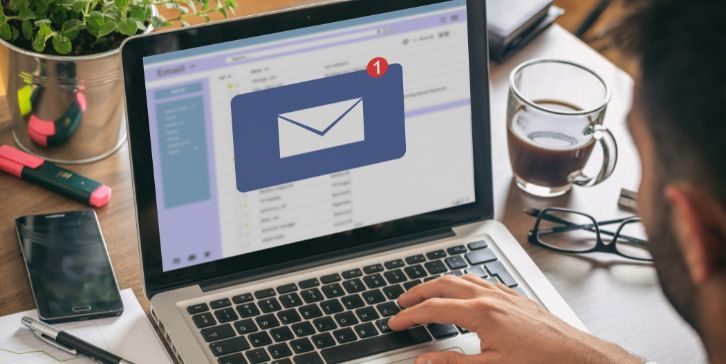
Archiviare le email in Gmail significa rimuoverle dalla tua casella di posta senza eliminarle. Ciò mantiene organizzata la tua casella di posta preservando le e-mail per riferimento futuro. Le e-mail archiviate vengono archiviate nella cartella "Tutti i messaggi" , dove rimangono ricercabili e accessibili.
Differenza tra archiviazione ed eliminazione
Ecco la differenza fondamentale tra l'archiviazione e l'eliminazione delle email in Gmail, insieme a quando utilizzare ciascuna opzione:
Archiviazione
L'archiviazione sposta le email fuori dalla tua casella di posta, liberando spazio pur mantenendo i messaggi nel tuo account. Le email archiviate si trovano nella cartella "Tutti i messaggi" e sono facilmente ricercabili utilizzando la barra di ricerca o i filtri di Gmail. Rimangono archiviati a tempo indeterminato a meno che non vengano eliminati manualmente.
Quando utilizzare l'archiviazione :
- Quando vuoi riordinare la tua casella di posta senza perdere email importanti.
- Per le e-mail che non sono immediatamente rilevanti ma potrebbero essere necessarie in futuro.
Eliminazione
L'eliminazione di un'e-mail la sposta nella cartella Cestino , dove viene archiviata temporaneamente. Le email nella cartella Cestino vengono eliminate definitivamente dopo 30 giorni, a meno che non vengano rimosse manualmente prima.
Quando utilizzare l'eliminazione :
- Quando l'e-mail non serve più e non ha valore futuro.
- Per spam, email promozionali o messaggi irrilevanti che occupano spazio.
Suggerimento rapido : se non sei sicuro se eliminare o conservare un'e-mail, l'archiviazione è una scelta più sicura. Ti consente di recuperare l'e-mail in un secondo momento senza ingombrare la tua casella di posta.
Come accedere alle email archiviate in Gmail
Trovare le email archiviate è semplice una volta che sai dove cercare. Gmail non dispone di una cartella "Archivio" dedicata, ma è possibile accedere alle email archiviate tramite la cartella "Tutti i messaggi" o utilizzando la barra di ricerca.
Utilizzando la cartella "Tutti i messaggi".
- Apri Gmail e vai al menu a sinistra.
- Scorri verso il basso e fai clic su "Tutti i messaggi" .
- Sfoglia le e-mail per trovare i tuoi messaggi archiviati.
Le email archiviate verranno visualizzate nell'elenco senza l'etichetta "Posta in arrivo" .
Utilizzando la barra di ricerca
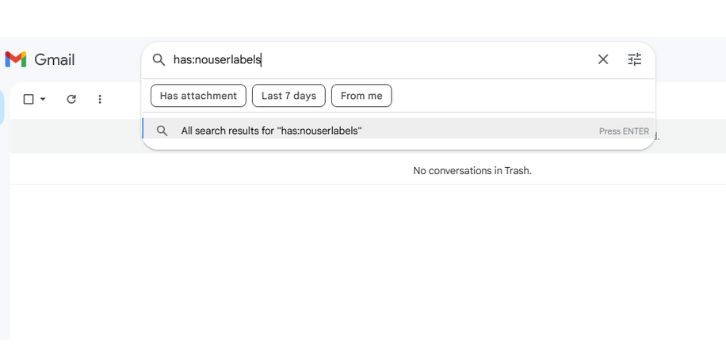
- Inserisci parole chiave, indirizzi email o oggetti correlati all'email che stai cercando.
- Aggiungi filtri come "has:nouserlabels" o "in:all" per perfezionare la ricerca.
- Fare clic sull'e-mail per visualizzarne i dettagli.
La barra di ricerca è il modo più veloce per individuare email archiviate specifiche.
Guida dettagliata per trovare le email archiviate
Segui questi passaggi per trovare e gestire facilmente le tue email archiviate in Gmail.
Utilizzo dei filtri di ricerca avanzati di Gmail
Per una ricerca più precisa utilizza gli operatori di ricerca avanzata:
-
in:all: cerca tutte le email, comprese quelle archiviate. -
from:[email]: trova i messaggi di posta elettronica di un mittente specifico. -
subject:[keyword]: individua le email con oggetti specifici.
Esempio: per trovare le email archiviate di John, digitare: in:all from:[email protected] .
Recupero delle email archiviate
Se desideri spostare nuovamente un'e-mail archiviata nella tua casella di posta:
- Apri l'e-mail.
- Fai clic sul pulsante "Sposta nella posta in arrivo" in alto.
- L'e-mail riapparirà nella tua casella di posta.
Problemi comuni con le e-mail archiviate


Ecco alcuni suggerimenti per la risoluzione dei problemi in caso di problemi nell'individuazione delle email archiviate:
Perché la mia email archiviata non viene visualizzata?
- Ricerca non valida : ricontrolla i termini di ricerca e utilizza le opzioni di ricerca avanzata.
- Problemi con i filtri : i filtri potrebbero aver etichettato erroneamente o spostato l'e-mail. Controlla le impostazioni del filtro nel menu delle impostazioni di Gmail.
Come risolvere i problemi del filtro Gmail
- Vai su Impostazioni > Filtri e indirizzi bloccati .
- Esamina i filtri esistenti per assicurarti che non archivino automaticamente le email.
- Modifica o elimina i filtri che causano una cattiva gestione delle email.
Vantaggi dell'archiviazione delle email in Gmail
L'archiviazione delle email offre numerosi vantaggi per una migliore organizzazione della posta elettronica:
- Metti in ordine la tua casella di posta : l'archiviazione rimuove le email non essenziali, mantenendo la tua casella di posta pulita e organizzata.
- Conservazione delle email importanti : garantisce che le email importanti vengano salvate per un accesso futuro senza ingombrare la casella di posta.
- Organizzazione e-mail migliorata : mantiene le e-mail archiviate nella cartella "Tutti i messaggi" per un facile recupero concentrandosi sui messaggi attivi.
- Ricerca semplificata : le email archiviate rimangono ricercabili utilizzando i filtri avanzati e la barra di ricerca di Gmail.
- Produttività migliorata : ti consente di concentrarti sulle e-mail prioritarie senza distrazioni da quelle meno urgenti.
Suggerimenti per una gestione efficiente della posta elettronica in Gmail
Per sfruttare al massimo la funzionalità di archiviazione di Gmail, considera questi suggerimenti:
Utilizza le etichette prima dell'archiviazione
Assegna etichette personalizzate alle e-mail prima di archiviarle. Le etichette fungono da categorie, rendendo molto più semplice individuare e-mail specifiche in un secondo momento. Ad esempio, puoi creare etichette come "Lavoro", "Ricevute" o "Famiglia" e applicarle alle email che archivi. Quando hai bisogno di recuperare un messaggio specifico, è sufficiente fare clic sulla relativa etichetta.
Imposta filtri
Sfrutta la funzionalità di filtro di Gmail per ordinare e archiviare automaticamente le email. Ad esempio, puoi creare un filtro per archiviare email promozionali o newsletter provenienti da mittenti specifici. I filtri non solo fanno risparmiare tempo, ma mantengono anche organizzata la tua casella di posta senza alcuno sforzo manuale. Vai su Impostazioni > Filtri e indirizzi bloccati per impostare le tue regole personalizzate.
Archivia regolarmente le email
Prendi l'archiviazione come un'abitudine per evitare che la tua casella di posta diventi travolgente. Dedica del tempo settimanalmente o mensilmente all'archiviazione delle email più vecchie o meno importanti. Ciò mantiene gestibile la tua casella di posta e garantisce che le e-mail attive rimangano visibili per un'attenzione immediata.
Utilizza la cartella "Tutti i messaggi" per l'accesso rapido
Acquisisci familiarità con la cartella "Tutti i messaggi" come posizione centrale per le e-mail archiviate. Questa cartella contiene tutte le email del tuo account tranne quelle nel Cestino o nello Spam. Usarlo regolarmente ti aiuta a tenere sotto controllo le email archiviate e a mantenere una casella di posta chiara.
Combina l'archiviazione con gli operatori di ricerca
Combina l'archiviazione con gli operatori di ricerca avanzata di Gmail per una migliore organizzazione. Ad esempio, utilizzare has:attachment per individuare le email archiviate con file o before:[date] per archiviare sistematicamente i messaggi più vecchi. Questo approccio rende la ricerca e l'archiviazione delle e-mail più rapida ed efficiente.
Conclusione
Trovare le email archiviate in Gmail è facile una volta che sai dove cercare. Utilizzando la cartella "Tutti i messaggi", la barra di ricerca e i filtri avanzati, puoi individuare e gestire rapidamente i messaggi archiviati. L'archiviazione è un modo pratico per mettere ordine nella tua casella di posta preservando le email importanti.
Hai utilizzato la funzione di archiviazione di Gmail? Condividi i tuoi suggerimenti o domande nei commenti qui sotto e non dimenticare di condividere questa guida con gli altri per aiutarli a gestire le loro e-mail in modo efficace!
